-
Tài liệu hướng dẫn
- Sapo OmniQuản lý bán hàng hợp kênh
- Sapo OmniAIQuản lý bán hàng hợp kênh - có AI
- Sapo FnBQuản lý nhà hàng và dịch vụ
- Thiết bị bán hàng
- Sản phẩm và dịch vụ khác
- Cập nhật mới
- Trạm thuế & hóa đơn

Theo dõi và quản lý Danh sách đối tượng tùy chỉnh trên Sapo Chat OmniAI
Bạn đã tạo nhiều tệp Đối tượng tùy chỉnh và muốn quản lý tập trung. Màn hình Danh sách đối tượng tùy chỉnh trên Sapo Chat OmniAI giúp bạn tìm kiếm, lọc, theo dõi trạng thái đồng bộ, cập nhật thêm khách hàng và xem báo cáo chi tiết từ Meta một cách dễ dàng.
Điều kiện tiên quyết:
- Bạn đang sử dụng gói dịch vụ Sapo có tích hợp Chat OmniAI.
- Bạn đã kết nối Fanpage Facebook với Sapo Chat OmniAI.
- Bạn đã tạo ít nhất một Đối tượng tùy chỉnh từ trước đó.
Bước 1: Truy cập màn hình Danh sách đối tượng tùy chỉnh
- Tại trang quản trị Sapo, trên thanh menu bên trái bạn truy cập vào ứng dụng Chat OmniAI.
- Trên thanh menu đầu trang của Chat OmniAI, bạn chọn Công cụ.
- Tại menu bên trái của màn Công cụ thuộc Chat OmniAI, bạn kéo xuống mục Marketing và chọn Đối tượng tùy chỉnh.
- Hệ thống sẽ hiển thị màn hình Danh sách đối tượng tùy chỉnh chứa tất cả các tệp bạn đã tạo.
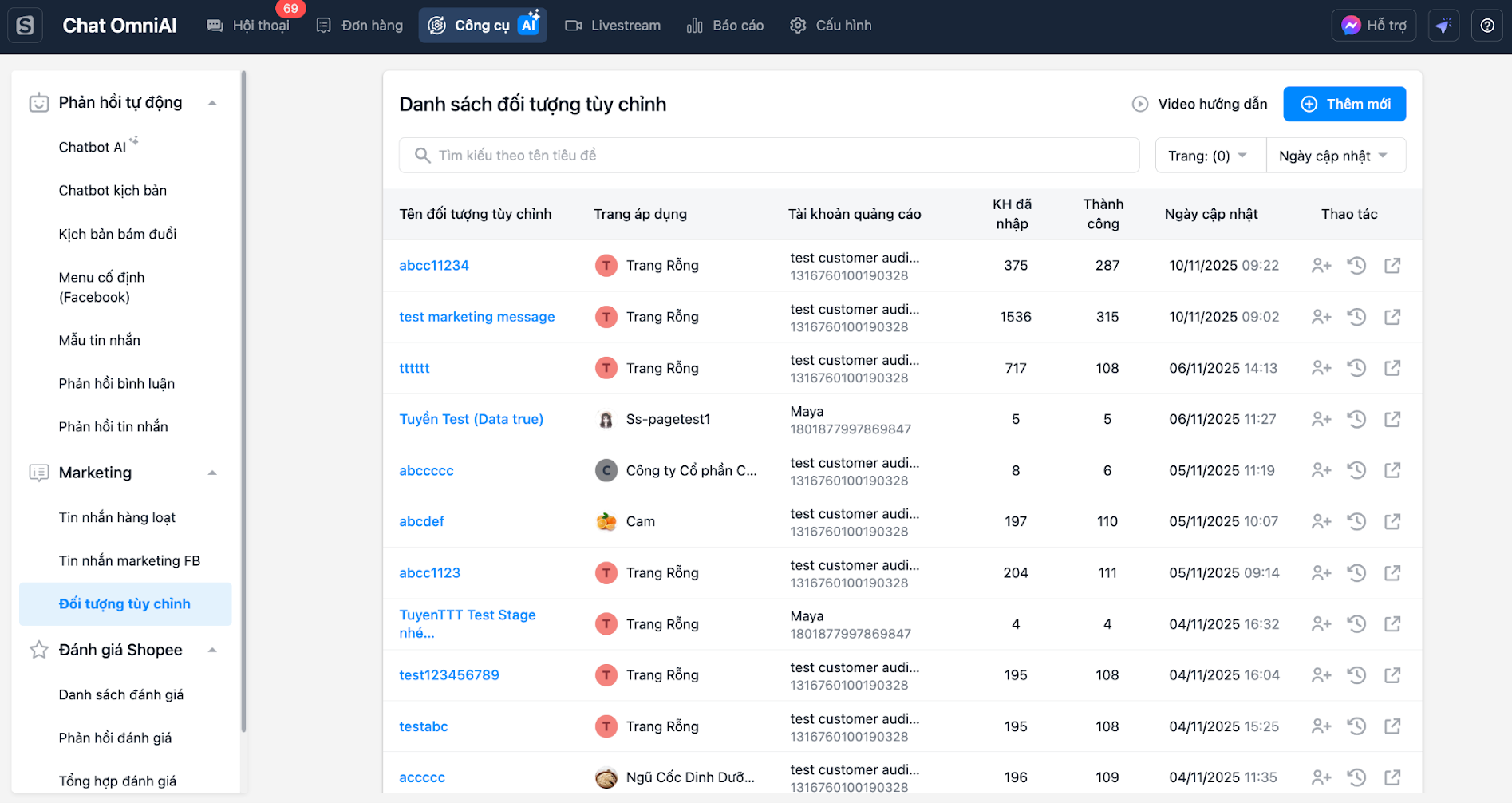
Bước 2: Các thao tác trên màn hình Danh sách đối tượng tùy chỉnh
1. Sử dụng bộ tìm kiếm và bộ lọc
Tại màn hình danh sách, bạn có thể sử dụng các công cụ sau để nhanh chóng tìm thấy danh sách mình cần:
- Tìm kiếm theo tên: Tại thanh Tìm kiếm tên đối tượng, bạn nhập tên tệp muốn tìm và nhấn Enter.
- Lọc theo trang: Nhấp vào bộ lọc Trang, chọn một hoặc nhiều trang và nhấn Lọc.
- Lọc theo ngày: Nhấp vào bộ lọc Ngày cập nhật, chọn khoảng thời gian bạn muốn xem.
2. Đọc hiểu các cột thông tin
Tại bảng danh sách, bạn theo dõi các thông tin quan trọng về mỗi tệp đối tượng:
- Tên kịch bản (Tên đối tượng): Tên tệp mà bạn đã đặt.
- Trang áp dụng: Trang Facebook quản lý và sử dụng tệp đối tượng.
- Tài khoản quảng cáo: Tài khoản Ad Account mà tệp này đang liên kết.
- KH đã nhập: Tổng số lượng khách hàng bạn đã tải lên từ Sapo.
- Thành công: Số lượng khách hàng mà Meta (Facebook) so khớp và nhận diện thành công.
- Ngày cập nhật: Lần cuối cùng bạn tạo mới hoặc thêm khách hàng vào danh sách này.
3. Thực hiện các thao tác quản lý
Tại cột Thao tác ở cuối cùng bên phải của mỗi hàng, bạn có thể thực hiện các hành động quản lý nâng cao:
3.1. Nhập thêm khách hàng (Biểu tượng hình người và dấu cộng)
- Tại hàng của tệp bạn muốn cập nhật, nhấp vào biểu tượng Nhập thêm khách hàng. Một pop-up sẽ xuất hiện để bạn chọn Chọn từ nhóm khách hàng hoặc Nhập file danh sách để tải lên dữ liệu mới.
3.2. Xem lịch sử cập nhật (Biểu tượng đồng hồ)
- Tại hàng của tệp bạn muốn xem, nhấp vào biểu tượng Xem lịch sử cập nhật. Một cửa sổ sẽ hiển thị chi tiết các lần bạn đã nhập thêm dữ liệu cho tệp này.
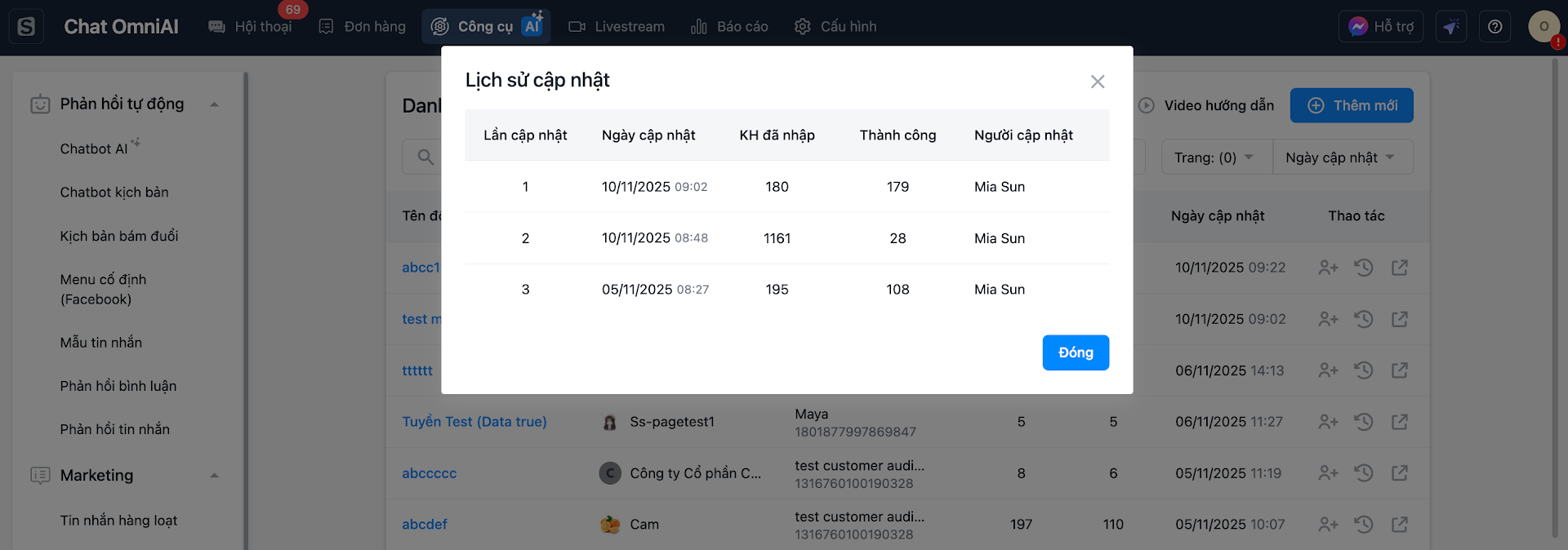
3.3. Xem chi tiết trên Meta (Biểu tượng mũi tên)
- Tại hàng của tệp bạn muốn kiểm tra, nhấp vào biểu tượng Xem chi tiết trên Meta. Hệ thống sẽ tự động mở một tab trình duyệt mới, đưa bạn thẳng đến tệp đối tượng tương ứng trong Trình quản lý quảng cáo (Ads Manager) của Facebook.
Lưu ý:
Chênh lệch số lượng "KH đã nhập" và "Thành công"
- Con số "Thành công" thường sẽ thấp hơn "KH đã nhập". Điều này là bình thường, vì không phải mọi Số điện thoại/Email bạn cung cấp đều có tài khoản Facebook tương ứng hoặc có thể được nhận diện.
Mẹo:
Khi nào nên dùng các thao tác quản lý?
- Nhập thêm khách hàng: Sử dụng hàng tháng/hàng quý để cập nhật các khách hàng mới phát sinh vào tệp đã tạo.
- Xem chi tiết trên Meta: Sử dụng để kiểm tra trạng thái "Sẵn sàng" của tệp, xem quy mô tệp do Facebook ước tính, hoặc sử dụng tệp này ngay lập tức để tạo chiến dịch quảng cáo.
Đóng
